movifit调试步骤
MotionStudio软件操作及MOVIFITFC初始化详解(1)

6
扫描
在线单元
7
4.设置单元到在线状态
1.切换到在线模式 2.切换到离线模式
8
5.应用工具
1)从右键菜单中调用
如电机初始化,变频器 参数,手动操作,参数 备份等功能均可以通过 右键菜单调用
9
2)从 tool start page调用
10
6.读取改变单元参数,变频器参数可以直接修改,回车确认即生效,不需要下载。
MotionStudio软件操作
推荐使用最新版的 Movitools MotionStudio 软件, 该软件可对SEW所有的电子产品进行配置
3
1.创建一个项目 或者打开已经存 在的项目
4
项目名称
路径
5
2.配置连接通道,根据不同的连接方式设置,如下应用USB11A时设置为Serial
3.扫描网络
18
在SCOPE窗口,选择
按钮或[File / New recording]下拉菜单;
在[SCOPE Setup]窗口中,选择测量值、采样间隔、触发源、触发边缘预触发时间;
数据通道设定 Record setting
选择测量值通道
设定触发源和 触发边缘
设定采样间隔和 预触发时间
技术术语:
Measurement Values在测量值通道下拉菜单内可选择内部系统参数; 测量值通道
动试车后要记得关闭,即Deactivate Manual Mode再退出!
可以通过软件进行通讯数据的监控和模拟PLC控制,见以下界面
P301最小速度限制,P302最大速度限制,P130加速时间,P131 减速时间,P136快速停车时间(断开Enable停车)根据实际需要分 别设定
配置完毕,下载到变频器,下载完成会提示下载成功(注意下载时需 变频器处于非使能工作状态,安全第一!)
Movifit及ETHERNET配置资料
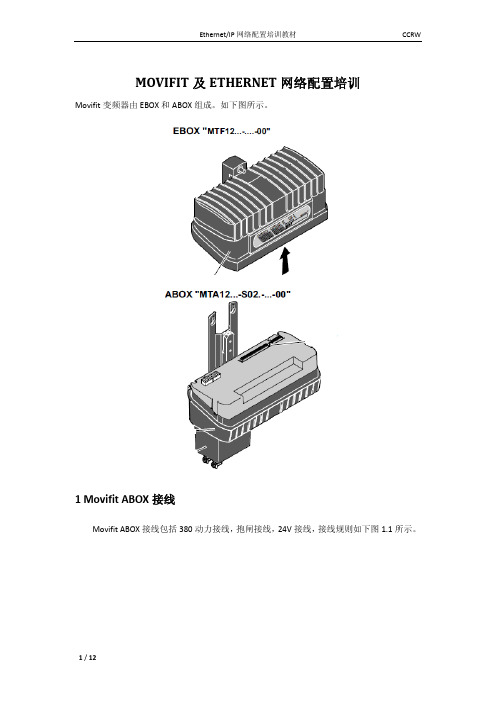
MOVIFIT及ETHERNET网络配置培训Movifit变频器由EBOX和ABOX组成。
如下图所示。
1 Movifit ABOX接线Movifit ABOX接线包括380动力接线,抱闸接线,24V接线,接线规则如下图1.1所示。
图1.1 Movifit 内部接线分布图1.2外部供给变频器DC24V 接线及内部DC24接线图1.3普通类型变频器电机热敏、抱闸、380V接线2 Movifit 内部拨码开关使用图2.12.1 EBOX S10/1~S10/6使用图2.2EBOX S10/1~S10/6 6个拨码开关功能如图2.2所示。
若要通过Movitools 软件配置变频器参数时,则需要将S10/1拨到高级模式(ON)。
一般现场所使用变频器参数都采用默认参数。
采用V/f 变频模式时,则将S10/2拨到V/f 模式(ON)。
其它拨码开关功能详情请见《MOVIFIT ‐FC 操作手册》6.4章节。
注:目前柳东乘用车涂装车间机运5区Movifit 变频器S10/1~6拨码开关只有S10/2拨到ON,其它都拨到OFF 状态。
S11拨码开关S10拨码开关2.2 EBOX S11/1~S11/4使用图2.3每台Movifit变频器在投入正常使用时需要将IP地址烧写到ABOX中。
网关,子网掩码采用默认设置即可。
接入到同一个以太网模块的所有设备(Movifit变频器、I/O模块等)IP 地址必须唯一。
如图2.3所示,需要将新的IP地址烧录到ABOX中,则需将EBOX的S11/1拨到ON,S11/2拨到OFF。
通过将PC连入变频器网段中,通过BOOTP‐DHCP SERVER软件将IP地址烧录到ABOX中,然后将S11/1和S11/2拨到OFF状态,若不拨到OFF状态,一旦24v断电,变频器的IP地址将会丢失。
注:柳东涂装车间机运5区IP地址都已烧录到各Movifit变频器的ABOX中,非专业工程师指导,若私自烧录地址造成的错误责任自负。
7-MotionStudio软件操作及MOVIFIT_FC初始化

Movitools MotionStudio软件操作
将编程电脑IP设置为与MOVFIT相同网段的不同IP地址(MOVFIT的 默认IP地址为192.168.10.4)。再进行IP地址设定,如下图所示:
单击此按钮 进行刷新
单击此按钮 进行刷新
在此处设置IP地 址,设置完成后 编辑框会变为黑 色,此时单机“ 回车键”确认, 编辑框会由黑色
Movitools MotionStudio软件操作
选择控制方式:FluxVectorControl矢量控制;v/f变压变频控制; 推荐使用矢量控制!
Movitools MotionStudio软件操作
选择运行模式:Speed速度控制;Hoist提升;DC brake直流制动; FlyingStart飞速再启动;
Movitools MotionStudio软件操作
点击右边的EDIT,添加当前设置的MOVIFIT的IP地址
Movitools MotionStudio软件操作
MOVIFIT FC变频器初始化StartUp(电机整定)
Movitools MotionStudio软件操作
MOVIFIT FC支持2套独立的参数,可一一进行配置,点击NEXT下一步
该图片列出了MOVIFIT通过现场总线与MASTER的数据传输格式
Movitools MotionStudio软件操作
在上图中,可对PO以及PI进行配置.如下io软件操作
MOVIFIT通过现场总线回传给MASTER的状态字如下所示:
Movitools MotionStudio软件操作
右键可进入Parameter Tree参数目录,注:参数更改即生效无需确认
Movitools MotionStudio软件操作
5-MotionStudio软件操作及MOVIFITFC初始化详解

Driving the world
选择驱动电机的类别(以电机铭牌标示为准)
SEW-EURODRIVE GmbH & Co KG — MED
04.05.2012
Driving the world
选择驱动电机的具体型号(以电机铭牌为准)注意星角接,基频
SEW-EURODRIVE GmbH & Co KG — MED
04.05.2012
Driving the world 3
1.创建一个项目 或者打开已经存 在的项目
SEW-EURODRIVE GmbH & Co KG — MED
04.05.2012
Driving the world 4
项目名称 路径
SEW-EURODRIVE GmbH & Co KG — MED
MOVIFIT FC支持2套独立的参数,可一一进行配置,
点击NEXT下一步
SEW-EURODRIVE GmbH & Co KG — MED
04.05.2012
Driving the world
此步为只读信息,显示变频器基本信息,缺省设置 及缺省匹配电机。
SEW-EURODRIVE GmbH & Co KG — MED
在[SCOPE Setup]窗口中,选择测量值、采样间隔、触发源、触发边缘预触发时间;
数据通道设定 Record setting
选择测量值通道
设定触发源和 触发边缘
设定采样间隔和 预触发时间
SEW-EURODRIVE GmbH & Co KG — MED
04.05.2012
Driving the world
技术术语:
Measurement Values在测量值通道下拉菜单内可选择内部系统参数; 测量值通道 采样间隔决定了每一次的扫描时间,每一个通道有2048个 Sample Interval 采样间隔 存储单元。例如:采样间隔为1ms时,整个记录时间为2.048S.
MOVIFIT变频器应用与调试

MOVIFIT®-MC Controller for max. 3 MOVIMOT® Drives 通讯网关 可连接3台Movimot
MOVIFIT® combines the advantages of decentralized installation technology with modern drive functions. MOVIFIT产品集成了当今现场分散驱动的优势特点
10
MOVIFIT®-SC is the optimum solution for simple conveyor tasks. SC产品是简单的输送带应用的最优选择
SEW-EURODRIVE GmbH & Co KG / MED / Jürgen Schwär / Martin Wagner
2016/9/6
7
MOVIFIT® is the result of many years of experience in decentralized technology. 这款产品是SEW多年现场分散驱动技术的产物
SEW-EURODRIVE GmbH & Co KG / MED / Jürgen Schwär / Martin Wagner
Driving the world
MOVIFIT®-SC motor starter 软启动器
Product features of MOVIFIT®-SC SC系列产品特性
Electronic motor starter 电机电子启动器 – Reversing starter up to 3 kW 单电机可至3KW – DUO starter up to 2 x 1.5 kW 双电机可2 x 1.5 kW Status/diagnostic LEDs 状态/诊断 LED Fieldbus interfaceDigital I/Os 现场总线接口/开关量输入输出 Energy distribution 动力分配 Optional maintenance switch 可选维修开关 Brake control for SEW and non-SEW brake 集成制动器控制(对SEW制动器或非SEW均可) Simple startup (EASY) 简易调试(EASY模式) Advanced parameters (EXPERT) 高级参数设定(EXPERT模式)
ST线资料Movitools软件使用0907

Movitools 软件使用一、电击电脑上软件图标新建一个项目,出现以下界面:二、右击‘Network’出现communication一栏,点击进入。
三、选择Ethernet通讯模式。
点击‘OK’。
出现下图,点击‘Scan’扫描。
四、右击鼠标,选择Movifit gateway configurator(online)五、组态变频器时的IP地址、设备名称、安全地址。
表示变频器状态正常,不满足条件则显示‘×’号,同时Gateway Status 下方会显示当前的错误。
初次组态时还需要输入此变频器的安全地址。
到这个变频器的F-DEST-Add 后方的数值即为此变频器的安全地址。
七、点击Internal 下方的变频器图标出现Working with the unit 界面。
其中Startup中包括:Startup(online)为连接变频器与电机,下载各种参数时使用,详细方法见‘Movifit参数设定’文档。
Parameter tree(online)为在线状态下监视变频其中个参数时使用。
Manual mdoe(online)则是在下载完电机参数到变频其后,软件中的手动模式下控制电机运行。
八、下载电机参数包括Parameter Set1和Parameter Set2。
如果此变频器只控制一个点击则只需要下载Parameter1,比如6140辊床一个变频器拖动一个电机。
如果此变频器为一拖二模式且两个电机不同时运行则需下载Parameter Set1和Parameter Set2,比如9500Shuttle。
入果此变频器为一拖二或一拖三模式且电机同时运行则只需下载Parameter Set1,选择拖动方式时选择Identical,比如6180、6190、6200三个电机共用一台变频器。
九、参数显示共包括七大项。
0.Display Value 0.0可以在线监视:变频器速度值、频率值、电压值、电流值等等。
MOVIFIT变频器应用与调试

Examples – 应用行业 Fields of application
▪ Automobile
– Body frame
– Final assembly 汽车制造业 –车身线 –总装线
▪ Building materials
– Wood
– Cement 建材行业 –木材 –水泥
▪ Food industry
2020/8/16
MOVIFIT®-FC
inverter 变频器
Product features of MOVIFIT®-FC FC系列产品特性
▪ Parameterizable inverter up to 4 KW, 2 sizes
变频器型,功率最大至4KW,分2个规格
▪ Our credo 我们的理念
▪ Market requirements 市场需求
MOVIFIT®
▪ Modular function concept 模块化功能设计
▪ Housing technology 封装技术
▪ Functions 功能
Applications 应用
▪ Applications 应用
Global service
drive technology technological leader infrastructure
Worldwide
Comprehensive
customer proximity product portfolio
MOVIFIT® concept – target markets应用领域
Controller for max. 3 MOVIMOT® Drives 通讯网关 可连接3台Movimot
MOVIFIT操作

Gearmotors \ Industrial Gear Units \ Drive Electronics \ Drive Automation \ Services
MOVIFIT Workshop
11
4 如何初始化
1 简易模式初始化
MOVIFIT 可以在“ 简易模式” 内通过DIP 开关S10,快速简单的投入运行。
MOVIFIT Workshop
19
制动器布线提示
MEDE / Buschmann / Groß / 2007
Driving the world
Gearmotors \ Industrial Gear Units \ Drive Electronics \ Drive Automation \ Services
MOVIFIT Workshop
3
2. 24 V 电压层的含义及其接线
MOVIFIT®-FC 共拥有4 个不同的24 V 电位层,彼此在电流上互相隔离: 1) 24V_C: C = Continuous (持续) 2) 24V_S: S = Switched (接通) 3) 24V_P: P = Power Section (功率部分) 4) 24V_O: O = Option (选件) 它们可以根据应用要求的不同由外部分开供电,或通过X29 配电端子相互 连接起来。 1) 24V_C = 电子设备和传感器供电 24V_C 为MOVIFIT® 的电子控制部件和连接在传感器电源输出端VO24_I、 VO24_II 和VO24_III 上的传感器供电。 通常,该供电电压不应切断,否则 MOVIFIT® 不能再通过现场总线和网络被要求,传感器信号不能被处理。 此 外,重新接通时需要一定的时间用于设备起动。
5MotionStudio软件操作及MOVIFITFC初始化详解

SEW-EURODRIVE GmbH & Co KG — MED
04.05.2012
Driving the world
推荐使用最新版的 Movitools MotionStudio 软件, 该软件可对SEW所有的电子产品进行配置
SEW-EURODRIVE GmbH & Co KG — MED
SEW-EURODRIVE GmbH & Co KG — MED
04.05.2012
Driving the world 9
2)从 tool start page调用
SEW-EURODRIVE GmbH & Co KG — MED
04.05.2012
Driving the world 10
6.读取改变单元参数,变频器参数可以直接修改,回车确认即生效,不需要下载。
04.05.2012
Driving the world 13
数据保存方式:
右键所需保存参数的单元, 选择manage unit paremeter set,选择upload, 若下载参数,选择 download。
SEW-EURODRIVE GmbH & Co KG — MED
04.05.2012
Driving the world 14
SEW-EURODRIVE GmbH & Co KG — MED
17 04.05.2012
Driving the world
18
在SCOPE窗口,选择
按钮或[File / New recording]下拉菜单;
在[SCOPE Setup]窗口中,选择测量值、采样间隔、触发源、触发边缘预触发时间;
movifit调试步骤PPT
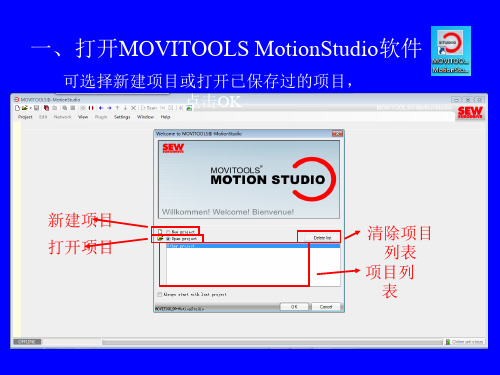
提升控制 模式
DC抱闸 控制
转动控制 模式
进入电机类型设置,根据 电机名牌型号选择电机类
型, 点击Next。
普通SEW电 机
不 同
其他认证的SEW 电机
同步电机
非SEW电 机
进入选择电机设置,根据系统提示和操控电机铭牌 进行设置,
设置后可点击电机数据(Motor data),弹出消息框 的参数与铭牌参数核对。 点击Next。
选中此 处变频
器 (EBO
X)
电机初始 化
参数目 录
手动运 行
进入初始化画面后选择参数组1(Parameter set 1), 点击Next。
参数 参数组2 组1
初始化步骤: 电机初始化 应用参数 系统极限值
进入单元信息(Unit information)可以查看变频器与电 机的基本参数, 点击Next。
否则禁止使用手动模式运行设备。
选中此 处变频
器 (EBO
X)
手动模 式
进入手动控制页面并满足安全回路后。 点击激活手动模式(Activate manual mode)便可进
行手动模式控制电机运行。
速度时间显示图(不 激活手可动更模改)
式 快速 慢速 自定义
(自定义速度更改后需 要按回车键 Enter) 速度爬坡时间 总线连接报错 延时
进入电机连接,根据实际情况选择控制固定电机 (Fixed)或者可切换控制电机(Switchable),一般
选择控制固定电机(Fixed), 点击Next。
控制单个 固定的电
机
可切换控制电机, 主要用于控制多
个电机
进入系统连接画面后,选择控制单个电机(Single 点d击rivNee)控机xt,。制(多有个钢电性
MOVIFIT简单操作课件

MEDE / Buschmann / Groß / 2007
Driving the world
Gearmotors \ Industrial Gear Units \ Drive Electronics \ Drive Automation \ Services
MOVIFIT Workshop
4
2) 24V_S = 执行开关供电
MOVIFIT Workshop
3
2. 24 V 电压层的含义及其接线
MOVIFIT®-FC 共拥有4 个不同的24 V 电位层,彼此在电流上互相隔离: 1) 24V_C: C = Continuous (持续) 2) 24V_S: S = Switched (接通)
3) 24V_P: P = Power Section (功率部分) 4) 24V_O: O = Option (选件) 它们可以根据应用要求的不同由外部分开供电,或通过X29 配电端子相互 连接起来。 1) 24V_C = 电子设备和传感器供电 24V_C 为MOVIFIT® 的电子控制部件和连接在传感器电源输出端VO24_I、 VO24_II 和VO24_III 上的传感器供电。 通常,该供电电压不应切断,否则 MOVIFIT® 不能再通过现场总线和网络被要求,传感器信号不能被处理。 此 外,重新接通时需要一定的时间用于设备起动。
3 运行过程中,禁止拔下MOVIFIT®-FC 的EBOX 以及功率接插件! 否则有形
成电弧的危险,并可能损坏设备(火灾危险、接点损坏)!
4 MOVIFIT® 维护开关只能切断内置变频器的电源。 操作维护开关后,
MOVIFIT®-FC的端子仍然与电源连接。
5 运行指示灯和其它显示元件熄灭,并不代表设备已经与电源断开且不带电
5-MotionStudio软件操作 及MOVIFIT FC初始化

PRE-trigger 预触发时间
SEW-EURODRIVE GmbH & Co KG — MED
04.05.2012
Driving the world
MOVIFIT FC变频器初始化StartUp(电机整定)
SEW-EURODRIVE GmbH & Co KG — MED
04.05.2012
Driving the world
04.05.2012
Driving the world
如果为easy mode 则只能进行至此步。
SEW-EURODRIVE GmbH & Co KG — MED
04.05.2012
Driving the world
驱动电机选择:固定驱动;切换驱动电机
SEW-EURODRIVE GmbH & Co KG — MED
04.05.2012
Driving the world
选择电机制动器型号及电压(SEW);如驱动非SEW电机制动器则 可输入所需电压(MOVIFIT FC可输出一定范围的制动电压);或使 用DB00开关量输出点控制制动器(此时制动器需整流块供电)
SEW-EURODRIVE GmbH & Co KG — MED
MOVIFIT FC支持2套独立的参数,可一一进行配置,
点击NEXT下一步
SEW-EURODRIVE GmbH & Co KG — MED
04.05.2012
Driving the world
此步为只读信息,显示变频器基本信息,缺省设置 及缺省匹配电机。
SEW-EURODRIVE GmbH & Co KG — MED
04.05.2012
SEW MOVIFIT 功能安全 手册

驱动技术\驱动自动化\系统集成\服务MOVIFIT®功能安全手册12/2008版本11663650 / ZH手册 – MOVIFIT ® 功能安全31.1安全提示的组成.......................................................................................................41.2质保承诺...................................................................................................................41.3质保范围...................................................................................................................51.4其它适用文献...........................................................................................................52安全设计............................................................................................................................62.1MOVIFIT ®-MC 的安全设计....................................................................................62.2MOVIFIT ®-FC 变频器的安全设计..........................................................................82.3PROFIsafe 选件S11的安全设计.......................................................................103安全技术规定.................................................................................................................113.1有关停止类别的提示............................................................................................113.2允许的设备............................................................................................................123.3对安装的要求........................................................................................................173.4对外部安全控制系统的要求.................................................................................173.5对外部传感器和执行开关的要求.........................................................................183.6对开机调试的要求................................................................................................183.7对运行过程的要求................................................................................................184驱动自由停车引发的危险..............................................................................................195电气安装.........................................................................................................................205.1安装规定................................................................................................................205.2MOVIFIT ®-MC 和-FC 的安全切断.....................................................................215.3PROFIsafe 选件S11....................................................................................266PROFIsafe 选件S11的调试........................................................................................386.1PROFIsafe 地址的设置........................................................................................386.2PROFIsafe 选件在STEP7内的配置.................................................................397PROFIsafe 选件S11的数据交换................................................................................437.1引言........................................................................................................................437.2PROFIsafe 选件S11在STEP7内的F 外围设备访问....................................448PROFIsafe 选件S11的反应时间................................................................................518.1带PROFIsafe 选件S11的设备的反应链..........................................................519PROFIsafe 选件S11的诊断........................................................................................539.1LED 诊断指示灯...................................................................................................539.2PROFIsafe 选件S11的故障状态.......................................................................5510技术参数.........................................................................................................................6010.1MOVIFIT ®-MC 技术参数(安全技术)..............................................................6010.2MOVIFIT ®-FC 技术参数(安全技术)...............................................................6010.3PROFIsafe 选件S11技术参数...........................................................................6111关键词目录 (63)1一般提示1.1安全提示的组成本操作手册内的安全提示组成如下:1.2质保承诺遵守操作手册是确保设备正常运行和履行质保承诺的前提条件。
MOVIFIT简单操作

MOVIFIT简单操作
MOVIFIT是一款非常简单易用的运动跟踪应用,它可以帮助用户记录和跟踪他们的运动活动,包括步行、跑步、骑行等等。
通过MOVIFIT,用户可以实时地跟踪自己的运动数据,并得到相应的反馈和建议,以帮助他们更好地管理和提升自己的运动健康。
当用户开始运动时,MOVIFIT会自动跟踪他们的运动数据,并在应用程序上显示出来。
用户可以实时地查看他们的运动距离、持续时间、速度等数据。
此外,应用程序还会显示用户的运动路线,以及用户当前位置。
通过这些数据,用户可以了解自己的运动情况,并对自己的表现进行分析和改进。
此外,通过MOVIFIT,用户还可以追踪自己的运动历史记录。
这意味着用户可以查看他们之前的运动数据,比如过去一周或一个月的距离和时间等。
这对于用户监控自己的运动进展非常有用,而且还可以帮助用户了解自己的运动习惯和趋势。
最后但同样重要的一点是,MOVIFIT还可以将用户的运动数据与其他人分享。
用户可以选择将自己的运动数据分享到社交媒体平台上,如Facebook和Instagram等。
通过与朋友和家人分享自己的运动成就和目标,用户可以得到更多的鼓励和支持,这对于他们来说非常有益。
总结来说,MOVIFIT是一款非常简单易用的运动跟踪应用,它可以帮助用户记录和跟踪他们的运动活动,并提供相应的反馈和建议。
通过实时跟踪运动数据、设定运动目标、追踪运动历史记录以及分享运动成就,用户可以更好地管理和提升自己的运动健康。
无论是对于运动初学者还是运动爱好者来说,MOVIFIT都是一个非常实用的应用程序。
MOVIFIT变频器应用与调试

MOVIFIT® housing 封装外壳
▪ Solid aluminum die cast housing 铸铝外壳
▪ Separation of electronics and connection unit
可分离的电子元件单元和连接单元
– EBOX: Encapsulated electronics unit电子单元 – ABOX: Connection unit 连接单元
Standard, hybrid ABOX 标准版/插接头 ▪ Options and accessories 其他选件
MOVIFIT® is the result of many years of experience in decentralized technology. 这款产品是SEW多年现场分散驱动技术的产物
▪ Motor / drive: ▪ 400 V (in/out): ▪ 24 V (in/out): ▪ I/Os: ▪ I/Os, option: ▪ Diagnostics: ▪ Bus
– DeviceNet: – PROFIBUS: – Ethernet:
Terminals Terminals Terminals Terminals Terminals RJ10, internal
集成制动器控制(对SEW制动器或非SEW均可)
▪ Optional internal or external braking resistor
可选内置制动电阻或外置制动电阻
▪ Integrated functional safety 集成安全停止功能
▪ Simple startup (EASY) 简易调试(EASY模式)
MTF型Movifit设置参数
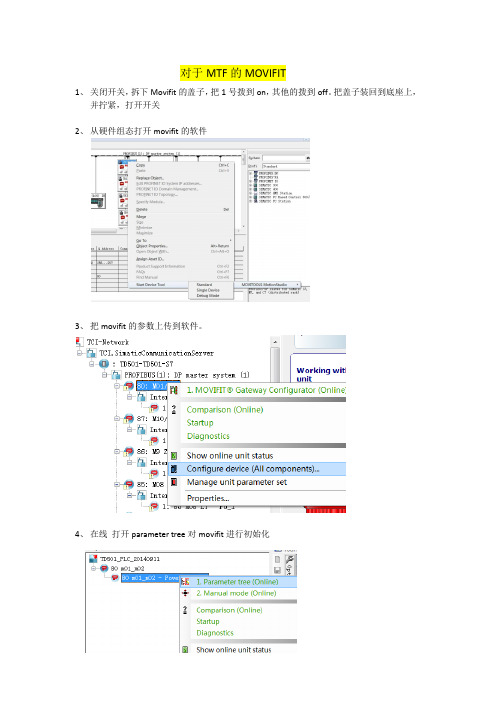
对于MTF的MOVIFIT
1、关闭开关,拆下Movifit的盖子,把1号拨到on,其他的拨到off。
把盖子装回到底座上,
并拧紧,打开开关
2、从硬件组态打开movifit的软件
3、把movifit的参数上传到软件。
4、在线打开parameter tree对movifit进行初始化
5、离线,设置movifit的参数
如果是之前的减速没有设置参数,进行下面电机参数的配置。
按照向导一步步进行设置。
设置完后设置电机热保护参数。
※一线截图在文档最后
这个是设置电机热保护的,需要以上面一部设置的电机参数为基础,如果用默认设置,那么电机参数就是默认的,计算出来的数值可能就不准确。
下图是在线值也可以在线更改
6、把离线参数下载到movifit中
注:这个和mts的下载有点区别,请注意MTF需要选择所有组件。
7、启动转台辊道电机,如果电机不报警,并且正常启动,那么应该就没问题。
8、如果Movifit报警,错误代码是F25,那么可能是24v供电电压不足,需要使用万用表测
量,并调整24v电压,再重新下载参数。
具体参数配置图片
依次排列。
ST线资料Movitools软件使用0907

Movitools 软件使用一、电击电脑上软件图标新建一个项目,出现以下界面:二、右击‘Network’出现communication一栏,点击进入。
三、选择Ethernet通讯模式。
点击‘OK’。
出现下图,点击‘Scan’扫描。
四、右击鼠标,选择Movifit gateway configurator(online)五、组态变频器时的IP地址、设备名称、安全地址。
表示变频器状态正常,不满足条件则显示‘×’号,同时Gateway Status 下方会显示当前的错误。
初次组态时还需要输入此变频器的安全地址。
到这个变频器的F-DEST-Add 后方的数值即为此变频器的安全地址。
七、点击Internal 下方的变频器图标出现Working with the unit 界面。
其中Startup中包括:Startup(online)为连接变频器与电机,下载各种参数时使用,详细方法见‘Movifit参数设定’文档。
Parameter tree(online)为在线状态下监视变频其中个参数时使用。
Manual mdoe(online)则是在下载完电机参数到变频其后,软件中的手动模式下控制电机运行。
八、下载电机参数包括Parameter Set1和Parameter Set2。
如果此变频器只控制一个点击则只需要下载Parameter1,比如6140辊床一个变频器拖动一个电机。
如果此变频器为一拖二模式且两个电机不同时运行则需下载Parameter Set1和Parameter Set2,比如9500Shuttle。
入果此变频器为一拖二或一拖三模式且电机同时运行则只需下载Parameter Set1,选择拖动方式时选择Identical,比如6180、6190、6200三个电机共用一台变频器。
九、参数显示共包括七大项。
0.Display Value 0.0可以在线监视:变频器速度值、频率值、电压值、电流值等等。
- 1、下载文档前请自行甄别文档内容的完整性,平台不提供额外的编辑、内容补充、找答案等附加服务。
- 2、"仅部分预览"的文档,不可在线预览部分如存在完整性等问题,可反馈申请退款(可完整预览的文档不适用该条件!)。
- 3、如文档侵犯您的权益,请联系客服反馈,我们会尽快为您处理(人工客服工作时间:9:00-18:30)。
网络连接设置完成后,在网络连接处出现设置好的Ethernet连接方式。 点击在线,若再离线情况下无法进行下一步扫描。
此状态为在线 此状态为离线
选择连 接模式 和扫描
点击后,设备在线(online) 点击后,设备离线(offline)
右击Ethernet,选择扫描设备。(等待设备扫描,扫描一台SEW变频器约需 要30S,越多时间越长)
八、数据备份
选中变频器通讯模块(ABOX),右击>部件管理(Manage component)> 上载(Upload [unit-->PC])。弹出消息框点击OK,等待备份完成。
变频器备份完成。
备份后此处显示备份完 成的变频器
点击Next。
应用模式
快速 慢速
上升斜率 下降斜率 停止斜率
快慢速切换传感器 停止传感器 到位传感器
选择不上载IEC程序(Don't update IEC program) 点击Finish,下载并完成配置。
保存配置文件至电脑 保存配置文件为PDF格式
不上载IEC程序 上载IEC程序
下载完成后自动跳转至此画面,可利用AMX1001模块控制电机运动。 点击控制或者F9可激活并监控模块(Control[F9])。 点击Control,弹出对话框点击确认。
进入IP地址编辑(Edit)后,只使用SMLP,不使用Ethercat。可手动自 由更改时间和地址,时间一般不更改,IP地址使用网络适配器地址 (Network adapter),点击进入即可。
激活SMLP
时间
网络适配器
不激活Ethercat
IP地址
扫描时间
进入网络适配器(Network adapter)后,选择适配器建议地址,点 击OK,更改IP地址后点击OK。确定连接方式完成,点击OK。(此 步骤需要点击3次OK)
速度时间显示图(不可更改) 激活手动模式
快速 慢速 自定义 (自定义速度更改后需要按回 车键 Enter)
速度爬坡时间 总线连接报错延时 使用的参数组
速度拖动条,可拖动改变速 度,与自定义速度同步
变频器状态
故障复位
启动
停止 逆时针转动
顺时针转动
激活参数组1 速度显示
释放电机抱闸 电流显示
撤销手动运行
(有钢性连接,
可选电机个数)
控制单 个电机
控制多个不同 类型的电机
控制多个电机 (没有钢性连 接,可选个数)
进入控制模式设定,选择矢量控制模式(Flux vector control), 点击Next。
矢量控制
电压频率控制 (V/f控制)
进入操作模式设置,选择速度控制模式(Speed control), 点击Next。 速度控制模式
电机数据
进入电机抱闸设置,选择SEW电机抱闸(SEW brake)并根据电机铭牌 信息选择抱闸类型和参数, 点击Next。
其他的抱闸控制 不使用抱闸
电压控制(401交流或167直流) 二进制位控制(DB00)
进入应用参数设置,更改电流极限值(P303 Current limit)可点击 使 用系统建议值,速度监控(P500 Speed monitoring)选择使用电机再生 (Motor/regenerative),延时(P501 Delay)选择使用系统建议值。 点击Next。
提升控制模式
DC抱闸控制
转动控制模式
进入电机类型设置,根据电机名 牌型号选择电机类型, 点击Next。
普通SEW电机
不 同
其他认证的SEW电机
同步电机 非SEW电机
进入选择电机设置,根据系统提示和操控电机铭牌进行设置, 设置后可点击电机数据(Motor data),弹出消息框的参数与铭牌参 数核对。 点击Next。
选中此处 变频器 (EBOX)
电机初始化
参数目录
手动运行
进入初始化画面后选择参数组1(Parameter set 1), 点击Next。
参数组1 参数组2
初始化步骤: 电机初始化 应用参数 系统极限值
进入单元信息(Unit information)可以查看变频器与电机的基本参数, 点击Next。
项目(项目名称)
网络
三、连接设备
选中"网络"(Network),右击,选择“连接方式”(communication)
所有SEW变频器初始地址都为192.168.10.4,电脑需要先设置成相同 网段地址,选择"Ethernet",点击OK即可。若变频器IP地址更改,则 需要点击“Edit”。
与变频器的连接方式
系统建议值
对应参数P500
设置值
全部使用系统 建议值
进入系统极限值设置,使用系统建议值, 点击Next。
电机最大速度
电机最小速度
下降斜率时间
上升斜率时间
快停斜率时间
点击下载至变频器(Load into unit [PC-->target system]), 点击Finish,完成电机初始化。
下载设置参 数至变频器
同样满足安全回路,可选出车模式(Convey out)进行点动控制。 必选:使能/快停(Enable/rapid stop):PO1/2 使能/停止(Enable/stop):PO1/3
开始(start):PO1/9 出车模式(Convey out){(Mode2^0 ):PO1/12 和 (Mode2^1):PO1/13} 可选:快慢速切换(fast speed/slow speed):PO1/8 点击上传(Update)。
进入电机连接,根据实际情况选择控制固定电机(Fixed)或者可切换 控制电机(Switchable),一般选择控制固定电机(Fixed), 点击Next。
控制单个固 定的电机
可切换控制电机,主要 用于控制多个电机
进入系统连接画面后,选择控制单个电机(Single drive),
点击Next。
控制多个电机
六、创建AMX1001模块
选中右击变频器通讯模块(ABOX)>Automotive>AMA1001。
进入创建模块页面,点击Next。 或者点击加载配置文件(Load a configuration),加载已保存的应用 模块设置文件。
监控 加载配置文件
设备文件版本 软件文件版本
进入设置页面,(针对现场平移滚床)
扫描完成后出现连接的所有设备。
movifit通讯单元(ABOX) movifit功率单元(EBOX) movifit的profisafe模块
四、电机初始化
连接新变频器和新电机时,必须进行电机初始化。电机初始化目的为 配对电机参数至变频器,(简单说就是让变频器知道需要控制的是什 么类型参数的电机) 选定变频器,点击电机初始化。(startup)
五、手动运行
当完成初始化后,可使用手动运行。(Manual mode) 注意:若使用实验台进行调试时,可使用手动模式试运行。 若调试现场变频器设备时,除了对设备运行非常了解,否则禁止使用手 动模式运行设备。
选中此处 变频器 (EBOX)
手动模式
进入手动控制页面并满足安全回路后。 点击激活手动模式(Activate manual mode)便可进行手动模式控制 电机运行。
同样满足安全回路,可选进车模式(Convey in)进行点动控制。 必选:使能/快停(Enable/rapid stop):PO1/2 使能/停止(Enable/stop):PO1/3
开始(start):PO1/9 进车模式(Mode2^1 Convey in):PO1/13 可选:快慢速切换(fast speed/slow speed):PO1/8 点击上传(Update)。
开始(start):PO3/9 手动模式(Mode2^0 Jog mode):PO3/12 可选:快慢速切换(fast speed/slow speed):PO1/8 二选一:顺时针运转(jog positive):PO1/10 或
逆时针运转(jog negative):PO1/11 点击上传(Update)。
过程数据字(与控制 字和状态字同步)
控制
过程控制字
过程状态字
进入监控页面,可通过选择控制字位,点击上传或者F10(Update[F10]) 对变频器进行控制。点击Stop或者F11(Stop[F11])可停止。
监控
上传
停止
禁止输出
满足安全回路后,可选点动模式(jog mode)进行点动控制。 必选:使能/快停(Enable/rapid stop):PO3/2 使能/停止(Enable/stop):PO3/3
激活应用(Active application)选择滚床运动Hale Waihona Puke 式(Roller conveyor)
传感器输入配置(Input configuration)选择常开触点(NOC[normaly open contact])
设置快速(Rapid speed)和慢速(Creep speed)速度值
设置上升斜率(Ramp up),下降斜率(Ramp down)和停止斜率(Ramp stop)
一、打开MOVITOOLS MotionStudio软件
可选择新建项目或打开已保存过的项目,点击OK
新建项目 打开项目
清除项目列表 项目列表
二、创建项目
一般此步骤不作任何改动,点击OK (可根据个人需求更改项目名称,文件保存路径)
项目名称 文件保存路径 项目文件 描述、说明
网络连接类型
新建项目完成。
